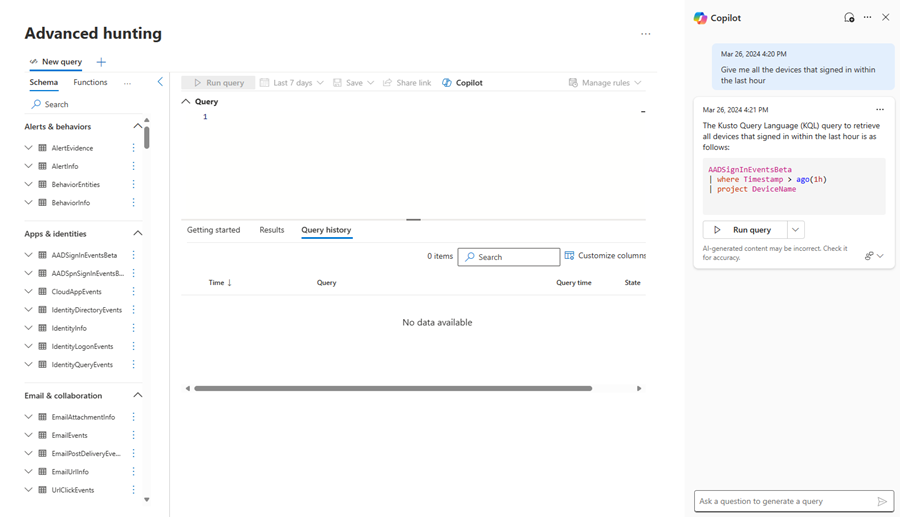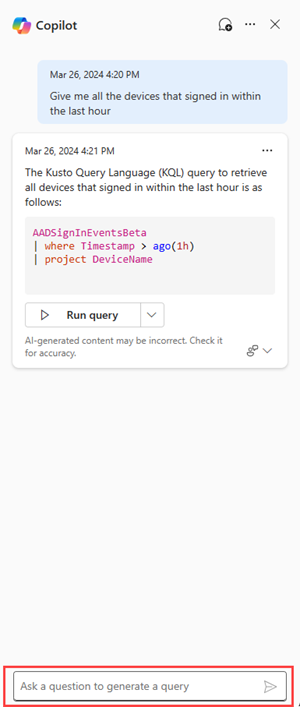Microsoft Copilot for sikkerhet i avansert jakt
Gjelder for:
- Microsoft Defender
- Microsoft Defender XDR
Copilot for sikkerhet i avansert jakt
Microsoft Copilot for sikkerhet i Microsoft Defender leveres med en spørringsassistentfunksjon i avansert jakt.
Trusseljegere eller sikkerhetsanalytikere som ennå ikke er kjent med eller ennå ikke har lært KQL, kan sende en forespørsel eller stille et spørsmål på naturlig språk (for eksempel få alle varsler som involverer brukeradministrator123). Copilot for sikkerhet genererer deretter en KQL-spørring som tilsvarer forespørselen ved hjelp av det avanserte jaktdataskjemaet.
Denne funksjonen reduserer tiden det tar å skrive en jaktspørring fra bunnen av, slik at trusseljegere og sikkerhetsanalytikere kan fokusere på jakt og undersøke trusler.
Brukere med tilgang til Copilot for sikkerhet har tilgang til denne funksjonen i avansert jakt.
Obs!
Den avanserte jaktfunksjonen er også tilgjengelig i den frittstående Copilot for sikkerhet-opplevelsen gjennom Microsoft Defender XDR-programtillegget. Få mer informasjon om forhåndsinstallerte programtillegg i Copilot for sikkerhet.
Prøv din første forespørsel
Åpne siden for avansert jakt fra navigasjonsfeltet i Microsoft Defender XDR. Sideruten Copilot for sikkerhet for avansert jakt vises på høyre side.
Du kan også åpne Copilot på nytt ved å velge Copilot øverst i redigeringsprogrammet for spørring.
I ledetekstlinjen i Copilot kan du spørre om trusseljaktspørringen du vil kjøre, og trykke eller ENTER
 .
.Copilot genererer en KQL-spørring fra tekstinstruksjonen eller spørsmålet. Mens Copilot genererer, kan du avbryte spørringsgenereringen ved å velge Stopp generering.
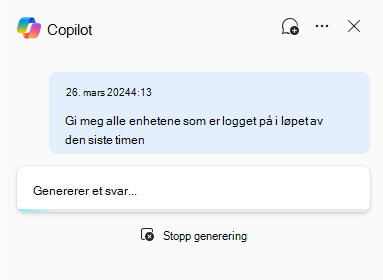
Se gjennom den genererte spørringen. Deretter kan du velge å kjøre spørringen ved å velge Legg til og kjør.
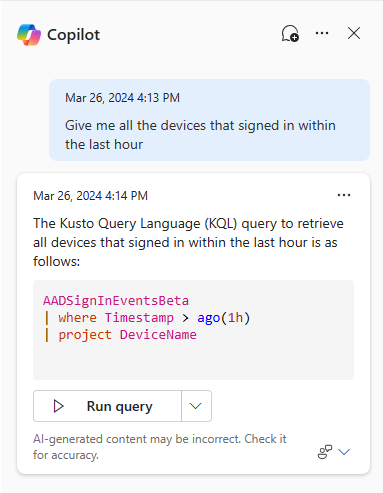
Den genererte spørringen vises deretter som den siste spørringen i redigeringsprogrammet for spørring og kjøres automatisk.
Hvis du trenger å gjøre ytterligere justeringer, velger du Legg til i redigeringsprogram.
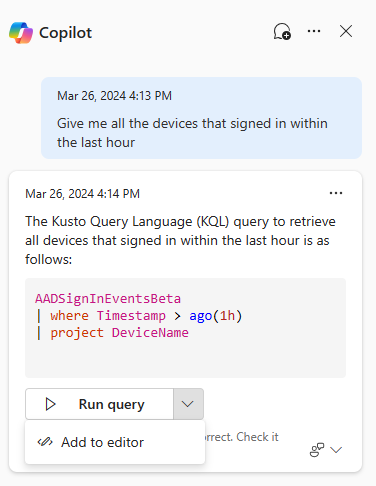
Den genererte spørringen vises i redigeringsprogrammet for spørring som den siste spørringen, der du kan redigere den før du kjører ved hjelp av den vanlige Kjør-spørringen over redigeringsprogrammet for spørring.
Du kan gi tilbakemelding om det genererte svaret ved å velge tilbakemeldingsikonet
 velge Bekreft, Ikke oppnådd eller Potensielt skadelig.
velge Bekreft, Ikke oppnådd eller Potensielt skadelig.
Tips
Å gi tilbakemelding er en viktig måte å la Copilot for sikkerhet-teamet vite hvor godt spørringsassistenten kunne hjelpe til med å generere en nyttig KQL-spørring. Du kan gjerne artikulere hva som kunne ha gjort spørringen bedre, hvilke justeringer du måtte gjøre før du kjørte den genererte KQL-spørringen, eller del KQL-spørringen som du til slutt brukte.
Obs!
I den enhetlige Microsoft Defender-portalen kan du be Copilot om sikkerhet for å generere avanserte jaktspørringer for både Defender XDR- og Microsoft Sentinel-tabeller. Ikke alle Microsoft Sentinel-tabeller støttes for øyeblikket, men støtte for disse tabellene kan forventes i fremtiden.
Spørringsøkter
Du kan starte den første økten når som helst ved å stille et spørsmål i Copilot-sideruten i avansert jakt. Økten inneholder forespørslene du har gjort ved hjelp av brukerkontoen. Hvis du lukker sideruten eller oppdaterer siden for avansert jakt, forkastes ikke økten. Du kan fortsatt få tilgang til de genererte spørringene hvis du trenger dem.
Velg chatbobleikonet (Ny chat) for å forkaste gjeldende økt.
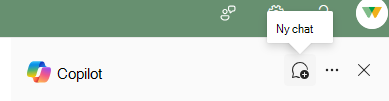
Endre innstillinger
Velg ellipsen i Copilot-sideruten for å velge om du vil legge til og kjøre den genererte spørringen automatisk i avansert jakt.
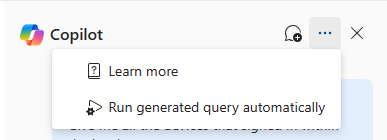
Hvis du fjerner merkingen av Kjør generert spørring automatisk, får du muligheten til å kjøre den genererte spørringen automatisk (Legg til og kjør) eller legge til den genererte spørringen i redigeringsprogrammet for spørring for ytterligere endring (Legg til i redigeringsprogram).